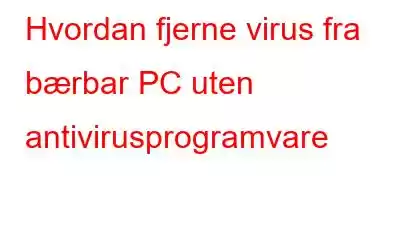Vil du lære hvordan du fjerner et virus fra datamaskinen uten antivirusprogramvare? Når det gjelder cybersikkerhet, må man tro at vi alltid er i faresonen. De slemme gutta kan avsløre hele ditt privatliv på et blunk, og det ønsker vi ikke. Virus og skadelig programvare kan enkelt sabotere våre data og personvern. For å sikre at vi er beskyttet, må vi følge en sterk tilnærming og perspektiv for å holde hackerne i sjakk.
Ettersom vi har en tendens til å bruke mesteparten av tiden på å bruke den bærbare datamaskinen vår, blir det et must å bruke antivirusprogramvare som et skjold. Men hvis du ikke vil installere et ekstra sikkerhetsverktøy på enheten din, kan du fortsatt holde systemet ditt beskyttet mot trusler. Lurer du på hvordan du fjerner virus fra bærbar PC uten antivirus? Ja, det er en haug med løsninger du kan prøve for å beskytte enheten og dataene dine.
Bildekilde: Prizm InstituteI dette innlegget har vi dekket noen måter som lar deg fjerne virus fra Windows 10 uten antivirusprogramvare.
Hvordan fjerne virus fra en bærbar datamaskin uten antivirusprogramvare
Løsning 1: Avslutt de mistenkelige prosessene i Task Manager
Dette er en av de enkleste løsningene for å fjerne virus fra bærbar PC uten antivirus og for å stoppe infeksjonen fra å spre seg videre inn i enheten. Så du trenger bare å åpne Oppgavebehandling, lete etter de mistenkelige prosessene som du potensielt tror kan være et virus eller skadelig programvare, og deretter avslutte den. Her er et detaljert sett med instruksjoner som du kan følge:
- Trykk på Control Alt + Del-tastekombinasjonen. Vent noen sekunder til Windows klargjør sikkerhetsalternativene. Trykk på "Oppgavebehandling"-alternativet.
- I Oppgavebehandling-vinduet bytter du til fanen "Prosesser".
- Hvis du oppdager en mistenkelig eller bisarr prosess, trykk på den.
Foreta et raskt Google-søk for å vite hva denne prosessen handler om og hvorfor den kjører på maskinen din . Hvis du finner noe ukjent eller potensielt farlig ved prosessen, gå tilbake til Oppgavebehandling-vinduet, høyreklikk på det og velg "Avslutt oppgave"-knappen for å avslutte prosessen.
Etter at du har avsluttet prosessen, start enheten på nytt og åpne Oppgavebehandling igjen for å sjekke om prosessen fortsatt kjører i bakgrunnen.
Les også: Windows Host Process Rundll32 på høy CPU-bruk
Løsning 2: Deaktiver Prosess ved oppstart
En annen effektiv måte å fjerne virus fra bærbar PC uten antivirusprogramvare er ved å deaktivere de plagsomme prosessene på selve oppstartstidspunktet. Her er hva du må gjøre.
Trykk på Ctrl + Alt + Del-tastene for å åpne Windows Oppgavebehandling.
I Oppgavebehandling-vinduet bytter du til fanen "Oppstart".
Her må du gjøre en grundig analyse. Du vil se en liste over apper og prosesser i Oppstart-fanen, ikke sant? Ved siden av prosessnavnet vil du se en kolonne med tittelen "Utgiver". Undersøk denne kolonnen og se etter eventuelle ukjente produsenter. Hvis du finner noe mistenkelig, trykk på det og trykk på "Deaktiver"-knappen nederst.
Løsning 3: Aktiver Windows Defender
Windows Defender er en innebygd sikkerhetsbrannmur som følger med Windows 10 OS. Den gir deg førsteklasses beskyttelse mot nettverksbaserte trusler, virus og skadelig programvare. Når du har konfigurert Windows Defender-brannmurinnstillingene på enheten din, kan du enkelt kontrollere og administrere hva all tilgang gis til applikasjoner.
Les også: Hvordan aktiverer ransomware-beskyttelse i Windows Defender?
Hvis du ikke bruker antivirusprogramvare på din Windows 10-PC, er det en smart samtale å aktivere Windows Defender-brannmur. For å fjerne virus fra bærbar PC uten antivirus, trenger du garantert en sterk brannmur som blokkerer skadelig innhold fra å trenge inn i enheten din. La oss raskt lære hvordan du aktiverer Windows Defender-brannmuren for å holde enheten din beskyttet.
Start søkeboksen på Start-menyen, skriv inn "Kontrollpanel" og trykk Enter.
I i kontrollpanelvinduet, trykk på "System og sikkerhet". Velg "Windows Defender-brannmur" fra listen.
I den venstre menyruten velger du alternativet "Slå PÅ Windows Defender-brannmur" for å aktivere den i tilfelle den ble deaktivert som standard.
Løsning 4: Aktiver virus- og trusselbeskyttelse
Så du har aktivert Windows Defender-brannmuren på Windows-enheten din? Hva nå? Tror du Windows Defender-brannmuren er god nok til å beskytte enheten din mot virus og skadelig programvare? Vel, til en viss grad, ja! Men du kan bare oppnå dette ved å gjøre en rask endring i Windows Defender-innstillingene. For å fjerne virus fra bærbar PC uten antivirus, må du sørge for at virus- og trusselbeskyttelsesinnstillingene er aktivert i Windows Defender. Følg disse raske trinnene:
Trykk på Windows-ikonet nederst til venstre på oppgavelinjen. Velg den tannhjulsformede ikonet for å åpne Innstillinger.
Trykk på "Oppdatering og sikkerhet".
Bytt til "Sikkerhet"-fanen og trykk deretter på "Åpne Windows Defender". Sikkerhetssenter”-knappen.
Velg “Innstillinger for virus- og trusselbeskyttelse”.
I det neste vinduet der innstillingene for virus- og trusselbeskyttelse er oppført, aktiver alle nedenstående- nevnte alternativer:
- Sanntidsbeskyttelse.
- Skylevert beskyttelse.
- Automatisk prøveinnsending.
Når du har aktivert disse innstillingene, må du kjøre en rask skanning for å sikre at enheten din er fri for virus og skadelig programvare.
Gå tilbake til vinduet med innstillinger for virus- og trusselbeskyttelse.
Gå til delen "Trusselhistorikk" og trykk deretter på "Skann nå"-knappen slik at enheten din kan skanne virus og annet potensial. trusler.
Når skanneprosessen er fullført, starter du maskinen på nytt for å starte på nytt.
Mistet data på grunn av virus- eller skadelig programvare? Last ned Advanced Disk Recovery!
Avansert Disk Recovery er et av de beste datagjenopprettingsverktøyene for Windows som lar deg umiddelbart gjenopprette bilder, videoer, lydfiler, dokumenter eller tapte data på kort tid. Det er et pent datagjenopprettingsverktøy som gjenoppretter tapte data fra harddisk, bærbare stasjoner, USB-pinner, minnekort og andre lagringsmedier.
Bare last ned og installer Advanced Disk Recovery-verktøyet på Windows-enheten din. Start verktøyet.
Last ned avansert diskgjenoppretting
Velg et lagringsmedium som du trenger å utføre en skanning som en harddisk, USB, CD/DVD osv.
Velg nå en skannemodus: Hurtigskanning eller dyp skanning.
Trykk på "Skann nå"-knappen. Len deg tilbake og slapp av til en grundig skanning er utført på systemet ditt for å gjenopprette tapte eller slettede data.
Les også: 10 beste programvare for datagjenoppretting for Windows i 2021
Ofte stilte spørsmål
Hvordan fjerner jeg et virus manuelt?
For å fjerne et virus manuelt fra en bærbar datamaskin uten antivirusprogramvare, må du først finne og oppdage den skyldige. Når du finner den mistenkelige prosessen, kan du enten avslutte den eller deaktivere den ved oppstart. For å vite mer om dette, følg løsning #1 og løsning #2 oppført ovenfor i dette innlegget.
Kan du bare slette et virus?
Ja! Men du bør søke hjelp fra antivirusprogramvare for å oppdage og slette den infiserte filen. Du kan laste ned sikkerhetsverktøyet Systweak Antivirus på din Windows-PC som tilbyr sanntidsbeskyttelse mot virus, skadelig programvare, trojanere, spyware, adware og løsepenge-angrep. Det kan legge til et ekstra lag med sikkerhet til kontoen din ved å fjerne nulldagers utnyttelser og sårbarheter så snart de oppdages.
Last ned Systweak Antivirus
Les også: 15+ beste antivirusprogramvare fra 2021
Hvilket virus er vanskeligst å fjerne?
Bootsektorvirus og Remote Access Trojans (RAT) er kjent for å være mest kritiske å håndtere.
Konklusjon
Dette avslutter veiledningen vår om "Hvordan fjerne virus fra bærbar PC uten antivirusprogramvare”. Du kan bruke hvilken som helst av de ovennevnte løsningene for å beskytte enheten din, i tilfelle du ikke er villig til å stole på et antivirusverktøy ennå.
For annen hjelp eller spørsmål, skriv gjerne til oss ! Du kan bruke kommentarfeltet til å dele tankene dine.
Les: 0